Η παρουσίαση των Windows δεν λειτουργεί. Σφάλμα κατά την παρεμπόδιση της αναπαραγωγής του Slideshow
Εάν διαπιστώσετε ότι η δυνατότητα προβολής διαφανειών της επιφάνειας εργασίας(Windows desktop slideshow) των Windows στα Windows 11/10/8/7 , η οποία λειτουργούσε καλά, δεν λειτουργεί πλέον, μπορείτε να ανατρέξετε σε αυτό το άρθρο. Ενδέχεται να λάβετε ακόμη και ένα μήνυμα σφάλματος Ένα σφάλμα εμποδίζει την αναπαραγωγή αυτής της παρουσίασης(An error is preventing this slideshow from playing) όταν προσπαθείτε να χρησιμοποιήσετε τη λειτουργία.
Η προβολή διαφανειών στο φόντο της επιφάνειας εργασίας(Desktop Background Slideshow) δεν λειτουργεί στα Windows
Πρώτα, βεβαιωθείτε ότι κανένα εγκατεστημένο λογισμικό δεν εμποδίζει την αλλαγή των ταπετσαριών. Επίσης, βεβαιωθείτε ότι η έκδοση του λειτουργικού συστήματος Windows(Windows OS) διαθέτει αυτήν τη δυνατότητα.
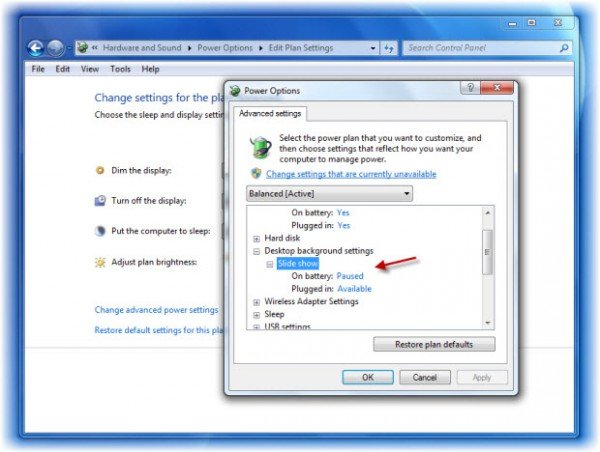
Αφού το κάνετε αυτό, κάντε κλικ στο εικονίδιο Power που βρίσκεται στην περιοχή ειδοποιήσεών σας και επιλέξτε Περισσότερες επιλογές ενέργειας(More Power Options) . Αυτό θα ανοίξει τον Πίνακα Ελέγχου, τη μικροεφαρμογή Επιλογές ενέργειας .(Power Options)
Τώρα από το τρέχον/επιλεγμένο Σχέδιό σας, κάντε κλικ στην Αλλαγή ρυθμίσεων σχεδίου(Change plan settings ) και, στη συνέχεια, στο Αλλαγή ρυθμίσεων ενέργειας για προχωρημένους(Change advanced power settings) .
Στη συνέχεια, στις Ρυθμίσεις για προχωρημένους(Advanced settings) , αναπτύξτε τις Ρυθμίσεις φόντου επιφάνειας εργασίας(Desktop background) και στη συνέχεια Εμφάνιση διαφανειών(Slide show) .
Εδώ από το αναπτυσσόμενο μενού κάθε επιλογής, βεβαιωθείτε ότι έχουν επιλεγεί οι κατάλληλες επιλογές.
Κάντε κλικ στο Apply/OK. Εξοδος.
Ένα σφάλμα εμποδίζει την αναπαραγωγή αυτής της παρουσίασης
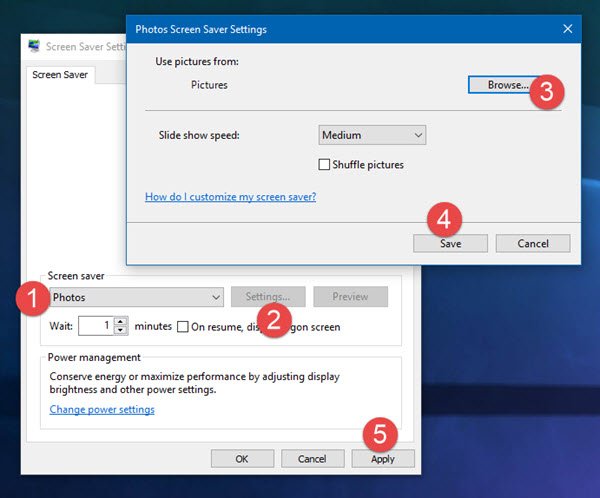
Μπορεί επίσης να θέλετε να ελέγξετε τις ρυθμίσεις της παρουσίασης διαφανειών .(Slideshow)
Ανοίξτε τις Ρυθμίσεις προφύλαξης οθόνης(Screen) , επιλέξτε Φωτογραφίες(Photos) , κάντε κλικ στις Ρυθμίσεις, περιηγηθείτε στον φάκελο των εικόνων που θέλετε και κάντε κλικ στην Αποθήκευση(Save) και μετά στην Εφαρμογή(Apply) .
Δείτε αυτήν την ανάρτηση εάν δεν μπορείτε να αλλάξετε την ταπετσαρία επιφάνειας εργασίας(cannot change the desktop wallpaper) ή εάν δεν μπορείτε να ορίσετε μια εικόνα ως ταπετσαρία επιφάνειας εργασίας.
ΥΓ(PS) : Τα Windows Starter και τα Windows Home Basic(Windows Home Basic) δεν υποστηρίζουν την αλλαγή της εικόνας φόντου της επιφάνειας εργασίας και κατά συνέπεια υποστηρίζουν τη δυνατότητα προβολής διαφανειών. οπότε ίσως θέλετε να το επιβεβαιώσετε! Αλλά σίγουρα υπάρχει τρόπος να αλλάξετε την ταπετσαρία σας και στις εκδόσεις Starter και Basic των Windows !
Αυτή η ανάρτηση θα σας βοηθήσει εάν η παρουσίαση της οθόνης κλειδώματος δεν λειτουργεί .(This post will help you if the Lock Screen slideshow is not working.)
Related posts
Πώς να δημιουργήσετε μια παρουσίαση ταπετσαρίας επιφάνειας εργασίας στα Windows 11/10
Δεν είναι δυνατή η αλλαγή του φόντου επιφάνειας εργασίας στα Windows 10
Πώς να ορίσετε κινούμενα GIF ως ταπετσαρία στα Windows 11/10
Πού αποθηκεύονται οι ταπετσαρίες της επιφάνειας εργασίας και της οθόνης κλειδώματος στα Windows 8
Καταργήστε ταπετσαρίες φόντου επιφάνειας εργασίας στα Windows
Συνδέστε το iPhone σε υπολογιστή Windows 10 χρησιμοποιώντας την Απομακρυσμένη επιφάνεια εργασίας της Microsoft
Κατάργηση Ενεργοποίηση υδατογραφήματος των Windows στην επιφάνεια εργασίας στα Windows 11/10
Το Desktop ή ο Explorer δεν ανανεώνεται αυτόματα στα Windows 11/10
Δεν είναι δυνατή η αντιγραφή επικόλλησης σε περίοδο λειτουργίας απομακρυσμένης επιφάνειας εργασίας στα Windows 10
Το καλύτερο δωρεάν λογισμικό απομακρυσμένης επιφάνειας εργασίας για Windows 10
Συμβουλές και κόλπα για εικονική επιφάνεια εργασίας για Windows 11/10
Το κλειδί των Windows κόλλησε μετά την εναλλαγή από την περίοδο λειτουργίας απομακρυσμένης επιφάνειας εργασίας
Η απομακρυσμένη επιφάνεια εργασίας δεν μπορεί να συνδεθεί με τον απομακρυσμένο υπολογιστή στα Windows 11/10
Επαναφέρετε τη διάταξη εικονιδίων επιφάνειας εργασίας στην αρχική θέση στα Windows 10
Αυξήστε τον αριθμό των συνδέσεων απομακρυσμένης επιφάνειας εργασίας στα Windows 11/10
Δωρεάν λογισμικό Pixel ή Screen Ruler για Windows 10
Πώς να καρφιτσώσετε παιχνίδια Steam στη γραμμή εργασιών ή στην επιφάνεια εργασίας στα Windows 11/10
Οι καλύτερες εφαρμογές Desktop Countdown Timer για Windows 10
Δωρεάν λογισμικό επιτραπέζιου εγγραφής και εγγραφής οθόνης για Windows 11/10
Coolbarz: Δημιουργήστε μια γραμμή εργαλείων επιφάνειας εργασίας σε στυλ XP στα Windows 10
